Tutorial SketchUp | Disegnaresemplice.it
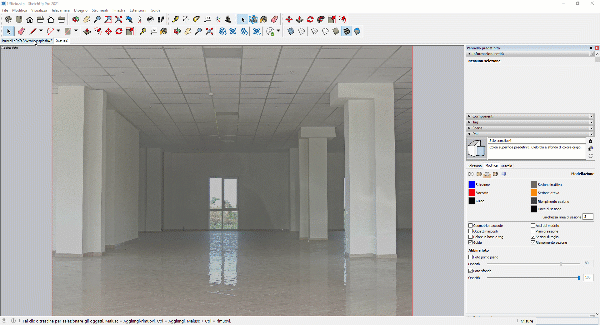
Benvenuto nella sezione tutorial.
La visualizzazione di questi contenuti è libera, ma non è consentita la copia o la diffusione senza autorizzazione.
Sezione tutorial dedicata al mondo di SketchUp e alle sue estensioni.
Riproduci video
Scopri le incredibili funzionalità di SketchUp2024 su Mac in questo nuovissimo tutorial! Con un'attenzione particolare alle sezioni e alle scene
Pubblicato il 12/04/2024
Sezioni e Scene su SketchUp2024 per Mac
• Navigazione Semplice: Impara a utilizzare i piani di sezione per semplificare la comprensione del tuo modello, evitando fastidiose complicazioni.
• Regolazioni Intuitive: Ottieni risultati sorprendenti con pratici suggerimenti su come regolare i piani di sezione per una visualizzazione perfetta.
• Organizzazione Efficace: Scopri l’importanza delle scene nel mantenere il tuo lavoro ordinato e massimizzare la tua produttività, permettendoti di passare da una configurazione del progetto all’altra senza sforzo.
Approfitta di SketchUp2024 per migliorare le tue capacità di modellazione. È il momento perfetto per esplorare nuove possibilità! Prova gratuitamente per 7 giorni SketchUp clicca qui
Riproduci video
In questo video tutorial affronteremo la creazione di un effetto di vetro santinato utilizzando Enscape su SketchUp per piattaforma Mac.



09/04/2024
Effetto di vetro satinato con Enscape render su SketchUp per Mac.
L’obiettivo di oggi è creare l’effetto del vetro satinato in Enscape, all’interno di un progetto di uffici.
Su una parete divisoria trasparente viene applicato un materiale vetro con riflessione, quindi la creazione di un gruppo separato per la parte centrale dove verrà applicato un materiale diverso per ottenere l’effetto desiderato.
Per realizzare il vetro satinato, si utilizza un’immagine di texture di intonaco all’interno della mappa del bump, per creare una superficie leggermente ruvida.
La dimensione di questa mappa viene regolata per ottenere l’effetto desiderato. Inoltre, per ridurre la specularità del vetro satinato, si modifica la sezione dei riflessi, annullando o riducendo la specularità per ottenere un aspetto più opaco. Il video illustra anche come creare un effetto di vetri semi-trasparenti a strisce utilizzando una mappa di trasparenza con righe orizzontali bianche e nere.
L’approccio utilizzato è altamente performante, perchè non richiede molte geometrie nel modello, ma solo l’applicazione mirata dei materiali.
Riproduci video
Scopri i segreti della perfetta illuminazione interna con questo tutorial dedicato alle luci di Enscape per SketchUp su piattaforma Mac.
Pubblicato il 29/02/2024
Luci per interni in Enscape per SketchUp! Trucchi e strategie per una buona illuminazione.
Ti invitiamo a immergerti nel suggestivo universo della gestione delle luci con Enscape per SketchUp.
Attraverso questo video, scoprirai una serie di trucchi e strategie pensati per risolvere ogni sfida legata all’illuminazione interna.
Dalle lampade pendenti agli spot a soffitto, dalle strip light ai lampadari.
Con Enscape, affrontare situazioni complesse diventa un gioco da ragazzi!
Preparati a illuminare il tuo prossimo progetto con stile e professionalità.
Quante volte capita di dover impostare uno sfondo in una scena di rendering mettendo una nostra immagine o una foto fornita dal cliente? In questo breve tutorial dedicato ad Enscape per SketchUp su Mac, viene spiegato un sistema semplice ma estremamente efficace e dalla resa realistica perfetta.



16/02/2024
Creare sfondi realistici con Enscape: tutorial pratico per SketchUp su Mac
Se il panorama è generico, possiamo generarne uno utilizzando un HDRI attraverso le impostazioni visive di Enscape. Tuttavia, se disponiamo di un panorama specifico, come una foto fornita dal cliente, oppure una nostra immagine che sappiamo essere ideale per la scena, possiamo adottare un approccio più diretto.
Possiamo inserire direttamente lo sfondo nella finestra di SketchUp! Basta trascinare il file del panorama all’interno del programma e posizionarlo alla giusta distanza e angolazione per garantire una prospettiva realistica.
È importante mantenere uno stile con la funzione “Cielo” attivata per allineare l’orizzonte di Enscape con quello di SketchUp.
Una volta posizionato correttamente lo sfondo, possiamo modificare l’aspetto del materiale per adattarlo alle condizioni di luce dell’ambiente interno. Possiamo rendere la texture leggermente traslucida o utilizzare la funzione “autoilluminato” per controllare l’intensità della luce emessa dall’immagine.
Questo metodo, pur essendo semplice, risulta estremamente utile quando si tratta di creare sfondi panoramici senza dover affrontare la complessità della post-produzione.
Questa breve e rapida strategia ci consente di riprodurre uno sfondo realistico al di fuori di finestre o vetrate, garantendo una maggiore precisione nei nostri render.
Nel video, si parte da zero senza alcuna impostazione predefinita. La prima scena, viene rinominata "vista 01", e impostata la qualità del rendering su “Ultra”.
Pubblicato il 13/02/2024
Enscape su SketchUp per Mac: creare scene e inquadrature perfette - Guida rapida.
All’interno dello stesso progetto, è necessario creare viste diverse con formati e situazioni differenti, come giorno, notte, luce accesa o spenta. Quindi, conoscere tutte le caratteristiche di Enscape è fondamentale per ottimizzare il lavoro.
Vanno rimossi tutti gli effetti indesiderati come bloom, vignettatura e aberrazione cromatica. Si può quindi, personalizzare l’atmosfera e l’output dell’immagine.
Successivamente, si passa alla configurazione delle luci, regolando luminosità ed esposizione.
Il campo visivo e l’inquadratura vengono impostati per ottenere la vista desiderata.
Una volta otenuta l’inquadratura e le impostazioni di base desiderate, si salva la scena tramite il menu “Gestione Vista”, creando una nuova vista e aggiungendola ai preferiti.
Viene duplicata questa impostazione per creare una vista in modalità ritratto o qualsiasi altra configurazione desiderata, personalizzando le impostazioni visive di conseguenza.
La bellezza di questo metodo è la possibilità di creare e gestire facilmente diverse scene con impostazioni visive uniche, potendo poi navigare tra le viste utilizzando il menu “Gestione Vista” e regolando le impostazioni in qualsiasi momento.
Infine, il batch render è la funzione che avvia il rendering di tutte le viste selezionate contemporaneamente, risparmiando tempo prezioso.
In questo mini tutorial dedicato a Enscape per SketchUp su Mac, ci concentreremo su come ricreare un'illuminazione naturale e ottenere ombre più morbide nei tuoi render.
04/02/2024
Enscape per SketchUp su Mac: creare illuminazione naturale e ombre morbide
Affronteremo anche le sfide legate alla simulazione della luce solare in Enscape ed esploreremo un approccio alternativo attraverso l’uso di luci artificiali. Maggiori informazioni sul sito: https://www.enscaperender.it/ ed https://www.disegnaresemplice.it/
Obiettivo principale: ottenere un effetto di ombre sfumate simili a una giornata nuvolosa o parzialmente coperta. Esploreremo le impostazioni visive iniziali, il controllo dell’HDRI e infine il metodo principale basato su luci artificiali in SketchUp.
Impostazioni Iniziali: Iniziamo analizzando le impostazioni visive predefinite, esplorando l’atmosfera e la risoluzione di output. Vedrai come regolare l’HDRI per migliorare l’illuminazione complessiva del tuo progetto.
Controllo dell’HDRI: Scopri come utilizzare un HDRI per ottenere un’illuminazione più realistica, regolando la luminosità solare e sfruttando al meglio la luce proveniente dalle finestre.
Luci Artificiali: Affrontiamo le limitazioni dell’illuminazione in Enscape e mostriamo come utilizzare luci artificiali, in particolare spot, per creare un effetto di luce solare più naturale. Vedrai come moltiplicare le fonti luminose per ottenere ombre morbide desiderate.
Personalizzazione: Esplora come personalizzare ulteriormente le luci artificiali, regolando potenza, colore e esposizione per adattarle alle tue esigenze specifiche di illuminazione.
Nota Importante: Tieni presente che l’uso di molte fonti luminose può aumentare i tempi di calcolo del render. Trova il giusto equilibrio tra effetto desiderato e performance del sistema.
Il video fornisce quattro consigli per migliorare la fluidità della navigazione in SketchUp, con un file di esempio di circa 80 MB.
16/01/2024
Rendere fluida la navigazione in SketchUp
Il video fornisce quattro consigli per migliorare la fluidità della navigazione in SketchUp, con un file di esempio di circa 80 MB.
Il primo consiglio riguarda le ombre: è consigliato disattivarle, soprattutto nelle scene in cui non sono necessarie per migliorare la visualizzazione.
Il secondo consiglio riguarda le geometrie nascoste.Si suggerisce di disattivare la visualizzazione di queste geometrie, a meno che non sia necessario lavorare su dettagli particolari.
Il terzo consiglio si concentra sui profili.
Disattivare i profili migliora la fluidità di #SketchUp, specialmente quando si lavora con forme curve.
Il quarto consiglio riguarda la pulizia del modello. Si consiglia di eliminare componenti non utilizzati per alleggerire il file.
In questo video capiamo come navigare sul 3D Warehouse, cosa cercare, cosa scaricare e come gestire quello che scarichiamo per poi importarlo all'interno del nostro progetto, senza crash.
Pubblicato il 08/01/2024
Importare componenti dal 3D WAREHOUSE "senza crash".
Il crash di SketchUp è un inconveniente che può verificarsi quando lo si utilizza quotidianamente per modellare e progettare a livelli molto complessi.
Ma perché SketchUp va in crash?
Fondamentalmente, questo accade quando lo sollecitiamo intensamente, ad esempio utilizzando modelli con un elevato numero di geometrie che si adattano alla complessità intrinseca del progetto. Sia che ciò sia causato dall’importazione di oggetti con un gran numero di geometrie, lo sforzo eccessivo su SketchUp porta alla schermata di crash, specialmente con progetti o file di dimensioni considerevoli.
In questo video, esploreremo alcune accortezze per limitare i crash di SketchUp.
Si parte realizzando una scala dritta, usando lo strumento "scala" per uniformare le dimensioni dei gradini.
28/11/2023
Creare scalinate in SketchUp, senza complicazioni e senza l’utilizzo di estensioni!
Nel tutorial, l’architetto Brunelli spiega come disegnare diversi tipi di scale esponendo il procedimento senza l’uso di calcoli complicati o formule per determinare le dimensioni dei gradini. Si descrivono varie tecniche per disegnare scale dritte, a rampe, a sbalzo e a chiocciola.
Maggiori info e approfondimenti su www.disegnaresemplice.it
Si parte realizzando una scala dritta, usando lo strumento “scala” per uniformare le dimensioni dei gradini per passare a come creare componenti per i gradini, semplificando la personalizzazione di dettagli come corrimano, finiture e materiali.
La complessità nel disegnare scale deriva anche dall’aggiunta di particolari dettagli o caratteristiche, come gradini ad «L», gradini con appoggi a muro o l’aggiunta di elementi specifici per ogni gradino. Per questo, l’autore cerca di fornisce una guida dettagliata su come progettare e personalizzare diverse tipologie di scale, sottolineando l’importanza dell’organizzazione tramite componenti e dando consigli su come gestire dettagli e variazioni.
In questo tutorial vengono spiegato tre metodi efficaci per specchiare oggetti in SketchUp:
- lo strumento Scala
- il comando Inverti
- l'estensione Curic Mirror
Pubblicato il 10/12/2023
Tutorial per specchiare oggetti in SketchUp 2023: tre approcci vincenti! disegnaresemplice.it
Questo tutorial è realizzato per coloro che desiderano padroneggiare l’arte della specchiatura degli oggetti in SketchUp 2023, sia per principianti che per coloro che desiderano perfezionare le proprie abilità.
Maggiori informazioni e approfondimenti sul portale www.disegnaresemplice.it
In questo tutorial vengono spiegato tre metodi efficaci per specchiare oggetti in SketchUp:
- – lo strumento Scala
- – il comando Inverti
- – l’estensione Curic Mirror
I tre metodi sono dettagliati passo dopo passo per esplorare ciascuna tecnica e ottenere specchiature precise e professionali. Durante il tutorial vengono anche esposti suggerimenti e punti chiave per massimizzare l’efficienza nel processo di specchiatura degli oggetti.
Preparati a scoprire come rendere simmetrici i tuoi progetti e a ottenere risultati impeccabili con gli strumenti corretti e le giuste tecniche di specchiatura in SketchUp!
Si parte realizzando una scala dritta, usando lo strumento "scala" per uniformare le dimensioni dei gradini.
28/11/2023
Creare scalinate in SketchUp, senza complicazioni e senza l’utilizzo di estensioni!
Nel tutorial, l’architetto Brunelli spiega come disegnare diversi tipi di scale esponendo il procedimento senza l’uso di calcoli complicati o formule per determinare le dimensioni dei gradini. Si descrivono varie tecniche per disegnare scale dritte, a rampe, a sbalzo e a chiocciola.
Maggiori info e approfondimenti su www.disegnaresemplice.it
Si parte realizzando una scala dritta, usando lo strumento “scala” per uniformare le dimensioni dei gradini per passare a come creare componenti per i gradini, semplificando la personalizzazione di dettagli come corrimano, finiture e materiali.
La complessità nel disegnare scale deriva anche dall’aggiunta di particolari dettagli o caratteristiche, come gradini ad «L», gradini con appoggi a muro o l’aggiunta di elementi specifici per ogni gradino. Per questo, l’autore cerca di fornisce una guida dettagliata su come progettare e personalizzare diverse tipologie di scale, sottolineando l’importanza dell’organizzazione tramite componenti e dando consigli su come gestire dettagli e variazioni.
L’obiettivo di questo tutorial è quello di generare il modello 3D di un calice partendo da un’immagine e in questo video vengono mostrate le operazioni per creare un profilo bidimensionale corretto attraverso l’utilizzo degli archi tangenti e dello strumento scala. Il tutorial è parte delle esercitazioni del corso base di 5 ore sull’utilizzo di SketchUp
Pubblicato il 10/10/2021
Autore: Michele Mozzo – MR services
Esercitazione #1 sugli strumenti Arco, Scala, Tag.
Creazione di un calice 3D
Cosa imparerai in questo corso?
In questo tutorial, ci concentreremo sul processo di generazione di un modello 3D di un calice, partendo da un’immagine di riferimento. Questo video ti guiderà attraverso le fasi cruciali per creare un profilo bidimensionale preciso, che costituirà la base del tuo modello.
Il primo passo coinvolge l’abilità di creare un profilo bidimensionale accurato. Imparerai a utilizzare saggiamente gli archi tangenti, una tecnica essenziale per garantire linee fluide e curvature realistiche. Questo è fondamentale per assicurarti che il tuo modello 3D rifletta fedelmente la forma desiderata del calice.
Successivamente, entreremo nel dettaglio dell’utilizzo dello strumento scala. Questa funzionalità è cruciale per garantire le proporzioni corrette del tuo calice 3D, consentendoti di regolare dimensioni e forme in modo intuitivo. Lo strumento scala diventerà il tuo alleato nell’adattare il profilo bidimensionale alle dimensioni desiderate per il calice.
È importante sottolineare che questo tutorial fa parte delle esercitazioni del corso base, che offre un approfondimento completo sull’utilizzo di SketchUp. Con una durata di 5 ore, il corso fornisce una panoramica esaustiva delle funzionalità fondamentali del software, consentendoti di acquisire le competenze necessarie per creare modelli 3D sofisticati e accurati.
Preparati per un’immersione nell’universo di SketchUp, dove il tuo talento artistico prende vita attraverso il potere della modellazione 3D. Segui passo dopo passo questo tutorial e scopri come trasformare un’idea in un capolavoro tridimensionale!
Questo tutorial consente di apprendere le fasi di ricostruzione di una sagoma per generare un modello 3D accurato. Inoltre, nel tutorial viene spiegato il funzionamento dello strumento “Ammorbidisci bordi” che consente anche all’utente meno esperto di gestire entità 3D non sempre perfette! Il tutorial è parte delle esercitazioni del corso base di 5 ore sull’utilizzo di SketchUp
13/10/2021
Autore: Michele Mozzo – MR services
Esercitazione #2 sugli strumenti Cerchio e Ammorbidisci bordi.
Ricostruzione di un calice 3D
Cosa imparerai in questo corso?
tutorial, progettato per farti scoprire le fasi essenziali della ricostruzione di una sagoma al fine di generare un modello 3D preciso. Attraverso questa guida dettagliata, acquisirai competenze fondamentali che ti permetteranno di tradurre idee in modelli tridimensionali avvincenti.
Il tutorial inizia fornendoti gli strumenti necessari per la creazione di una sagoma solida e accurata, un passo cruciale nel processo di modellazione 3D. Imparerai le tecniche chiave per manipolare gli elementi bidimensionali e creare una base solida su cui costruire il tuo modello tridimensionale.
Inoltre, questo tutorial delinea in modo esaustivo il funzionamento dello strumento “Ammorbidisci bordi”. Questa caratteristica rivoluzionaria è progettata per semplificare il processo anche per gli utenti meno esperti. Con lo strumento “Ammorbidisci bordi”, avrai la capacità di gestire entità 3D che potrebbero non essere perfette, rendendo il processo di modellazione più accessibile e intuitivo.
Ricorda che questo tutorial fa parte delle esercitazioni incluse nel corso base di 5 ore sull’utilizzo di SketchUp. Questo corso completo fornisce un’immersione approfondita nelle funzionalità fondamentali di SketchUp, offrendoti una panoramica completa e pratica di come utilizzare il software in modo efficace.
Preparati per un’esperienza di apprendimento coinvolgente che ti guiderà attraverso le sfide e i successi della modellazione 3D. Segui attentamente il tutorial, padroneggia lo strumento “Ammorbidisci bordi” e sperimenta la soddisfazione di trasformare un’idea in un modello 3D accurato e appagante!
Questo tutorial, suddiviso in due lezioni, ha per oggetto la costruzione di un tempio greco stilizzato. Si affrontano i metodi di costruzione delle colonne, del frontone del tempio e delle parti superiori del tetto, attraverso l’utilizzo del comando “seguimi”. Il tutorial è pensato per chi ha già una minima conoscenza dell’interfaccia e dei comandi base di Sketchup.
Realizzato il 13/13/2018 – Pubblicato il 23/11/2021
Autore: Michele Mozzo – MR services
Tutorial sulla creazione di una struttura architettonica.
(Parte 1)
Cosa imparerai in questo corso?
tutorial, un’esperienza divisa in due lezioni focalizzate sulla costruzione di un affascinante tempio greco stilizzato. Questa guida dettagliata ti condurrà attraverso i segreti della modellazione 3D, concentrandosi specificamente sulla creazione di colonne maestose, frontoni elaborati e sulle parti superiori intricate del tetto.
La prima lezione di questo tutorial si dedica alla maestria nella costruzione delle colonne. Imparerai approfonditamente i metodi per creare colonne greche autentiche, sfruttando al massimo le potenzialità di SketchUp. Attraverso l’uso sapiente del comando “seguimi”, scoprirai come conferire alle colonne un aspetto tridimensionale realistico, catturando l’essenza dell’architettura greca classica.
La seconda lezione approfondirà la costruzione del frontone del tempio e delle parti superiori del tetto. Attraverso esempi pratici e istruzioni dettagliate, ti immergerai nel processo creativo che utilizza il comando “seguimi” per modellare elementi architettonici complessi. Questa sezione è progettata per fornire una comprensione approfondita di come manipolare le forme 3D in modo efficace, dando vita a dettagli accurati e suggestivi.
È importante notare che questo tutorial è pensato per coloro che hanno già una minima conoscenza dell’interfaccia e dei comandi di base di SketchUp. Se sei pronto per unirsi a questa avventura di modellazione 3D e approfondire le tue competenze, questo tutorial ti guiderà attraverso ogni passo in modo chiaro e accessibile.
Preparati a immergerti nell’arte della modellazione 3D e a trasformare il tuo progetto di tempio greco stilizzato in una creazione sorprendente e dettagliata. Segui attentamente le lezioni, esplora le potenzialità del comando “seguimi” e goditi il processo creativo che porta alla vita questo affascinante pezzo di architettura virtuale.
Seconda parte del tutorial dedicato alla costruzione di un tempio greco stilizzato.
Realizzato il 13/13/2018 – Pubblicato il 23/11/2021
Autore: Michele Mozzo – MR services
Tutorial sulla creazione di una struttura architettonica.
(Parte 2)
Cosa imparerai in questo corso?
Benvenuto nella seconda parte di questo coinvolgente tutorial, dedicata alla costruzione di un affascinante tempio greco stilizzato. Se sei arrivato fin qui, hai già acquisito competenze fondamentali nella creazione di colonne imponenti e hai esplorato il processo creativo di modellazione del frontone del tempio e delle parti superiori del tetto. Ora, preparati ad approfondire ulteriormente la tua abilità di modellazione 3D.
Questa sezione del tutorial si concentra sulla rifinitura e sull’arricchimento del tuo tempio greco stilizzato. Imparerai a perfezionare i dettagli architettonici, ad aggiungere elementi decorativi e a creare un equilibrio armonioso tra le diverse parti della struttura. Utilizzeremo ancora una volta il comando “seguimi” in modo strategico per modellare elementi complessi e dettagliati, portando il tuo tempio ad un livello superiore di realismo e bellezza.
Inoltre, esplorerai tecniche avanzate per la gestione delle texture e delle superfici, aprendoti a nuove possibilità creative nella resa visiva del tuo tempio. Conoscere queste tecniche ti consentirà di personalizzare ulteriormente il tuo progetto, aggiungendo un tocco unico e distintivo al tempio greco stilizzato che stai creando.
Ricorda che questa seconda parte del tutorial è pensata come continuazione naturale della prima. Se non hai ancora completato la prima parte, ti consigliamo di farlo prima di immergerti in questa sezione avanzata. Se hai seguito attentamente le lezioni precedenti, sarai pronto per portare a termine il tuo tempio greco stilizzato con stile e maestria.



